วิธีเบลอใบหน้าในภาพถ่ายโดยใช้ Canva
ความเป็นส่วนตัวกลายเป็นข้อกังวลสำคัญในปัจจุบัน ขยายไปถึงรูปภาพที่แชร์ทางออนไลน์ บางครั้ง เราอาจต้องการแชร์รูปภาพแต่รู้สึกไม่สบายใจที่จะแสดงใบหน้าบางอย่างในภาพนั้นด้วยเหตุผลความเป็นส่วนตัวหรือเพื่อรักษาความสนใจไปที่ด้านอื่นๆ
โชคดีที่Canvaซึ่งเป็นเครื่องมือออกแบบกราฟิกที่ใช้กันอย่างแพร่หลาย นำเสนอฟีเจอร์ในการเบลอ(feature to blur)บางส่วนของรูปภาพ ซึ่งเป็นวิธีแก้ปัญหาง่ายๆ ด้วยฟีเจอร์นี้ คุณสามารถเลือกที่จะเก็บตัวตนของบุคคลในรูปภาพของคุณไว้เป็นส่วนตัว หรือเพิ่มความรู้สึกเชิงศิลปะ แม้ว่าคุณจะไม่ใช่นักออกแบบกราฟิกมืออาชีพก็ตาม

ทำไมคุณอาจ(May)ต้องการเบลอใบหน้าในCanva
เมื่อเราแชร์รูปภาพออนไลน์ ไม่ว่าจะเป็นบนโซเชียลมีเดีย บล็อก หรือแพลตฟอร์มอื่นๆความเป็นส่วนตัวถือเป็นปัจจัยสำคัญที่ต้องพิจารณา (privacy is an important factor to consider)ในบางสถานการณ์ คุณอาจไม่ได้รับความยินยอมจากทุกคนในภาพให้โพสต์ใบหน้าของตนทางออนไลน์ การเบลอ(Blurring)ใบหน้าในกรณีเช่นนี้อาจเป็นวิธีแก้ปัญหาที่เรียบง่ายแต่มีประสิทธิภาพในการป้องกันการเปิดเผยตัวตนโดยไม่พึงประสงค์ และเคารพสิทธิความเป็นส่วนตัวของผู้คน
นอกจากความเป็นส่วนตัวแล้ว ยังมีเหตุผลที่สร้างสรรค์ในการเบลอใบหน้าหรือองค์ประกอบบางอย่างในภาพถ่าย การออกแบบกราฟิก(Graphic design)มักจะเน้นและใส่ใจเพื่อเน้นหรือลดองค์ประกอบต่างๆ ของภาพ ด้วยการทำให้ใบหน้าเบลอ คุณสามารถดึงความสนใจของผู้ชมไปยังส่วนใดส่วนหนึ่งของภาพที่คุณต้องการเน้นได้
ตัวอย่างเช่น ในภาพถ่ายที่มีผู้คนหนาแน่น การเบลอใบหน้าสามารถช่วยดึงความสนใจไปที่บุคคลหรือวัตถุใดวัตถุหนึ่งได้ ในทำนองเดียวกัน คุณสามารถใช้มันเพื่อสร้างบรรยากาศแห่งความลึกลับหรือไม่เปิดเผยตัวตนรอบๆ ตัวละครในการเล่าเรื่อง โดยเพิ่มเลเยอร์ที่น่าสนใจให้กับการเล่าเรื่องด้วยภาพของคุณ
วิธีเบลอใบหน้าใน Canva
การเบลอใบหน้าในCanvaเป็นกระบวนการที่ไม่ซับซ้อน นี่คือสิ่งที่คุณต้องทำ
- เปิดCanvaแล้วคลิกสร้าง(Create)การออกแบบ(Design)ที่มุมขวาบนของหน้าต่าง ในกล่องดรอปดาวน์ที่ปรากฏขึ้น ให้เลือกประเภทการออกแบบที่คุณต้องการใช้ เราจะใช้Poster ( Portrait ) ในตัวอย่างนี้

- ในบานหน้าต่างด้านซ้าย ให้เลือกการอัป(Uploads)โหลด จากนั้น อัปโหลดรูปภาพที่มีใบหน้าที่คุณต้องการเบลอ คุณสามารถอัปโหลดรูปภาพจากอุปกรณ์ภายในเครื่องของคุณ, Dropbox , DriveหรือBox
- เมื่ออัพโหลดรูปภาพแล้ว ให้คลิกเพื่อเพิ่มลงในโปสเตอร์

- ตอนนี้ให้คลิกที่รูปภาพเพื่อเลือก จากนั้นคลิกแก้ไข(Edit)รูปภาพในแถบเครื่องมือ

- ในบานหน้าต่างด้านซ้าย ให้เลื่อนลงและเลือกเครื่องมือBlur

- หากนี่เป็นครั้งแรกที่คุณใช้ แอป Blurคุณจะต้องเลือกใช้(Use)เพื่อเปิดใช้งานเครื่องมือ มิฉะนั้น คุณจะสามารถเข้าถึงได้แล้ว
- คุณจะเห็นคุณสมบัติสามประการ: อัตโนมัติ(Auto) , เบลอ(Blur)และคืน(Restore)ค่า เลือก(Select Blur)เบลอ

- ตัว เลือก เบลอ(Blur)มีแถบเลื่อนสามแถบที่ปรับลักษณะต่างๆ ของเครื่องมือเบลอ
- ความเข้ม: ความแรงของเอฟเฟกต์ภาพเบลอ ยิ่งความเข้มต่ำ ความเบลอก็จะละเอียดยิ่งขึ้น
- กระจาย: เอฟเฟกต์เบลอจะขยายจากพื้นที่ที่คุณใช้งานไปไกลแค่ไหน สเปรดที่ใหญ่ขึ้นครอบคลุมพื้นที่มากขึ้น
- ขนาด แปรง(Brush) : ขนาดของ "แปรง" ที่คุณใช้เพื่อใช้เอฟเฟกต์เบลอ ยิ่งแปรงมีขนาดใหญ่ พื้นที่ที่ครอบคลุมในแต่ละจังหวะก็จะใหญ่ขึ้น
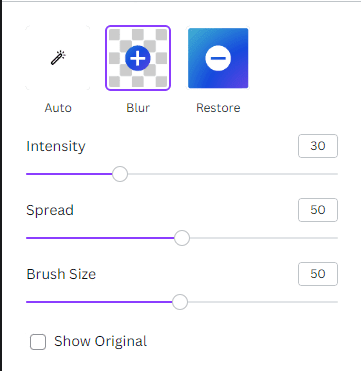
- หลังจากปรับการตั้งค่าตามที่คุณต้องการแล้ว ให้นำเคอร์เซอร์ไปที่ใบหน้าที่คุณต้องการเบลอ กดปุ่มซ้ายของเมาส์และ "ทาสี" บริเวณที่คุณต้องการเบลอ ทำให้เกิดไฮไลท์สีชมพู

- ปล่อยปุ่มซ้ายของเมาส์ พื้นที่ที่เลือกจะเบลอ ทำซ้ำได้มากเท่าที่จำเป็นจนกว่าคุณจะได้ผลลัพธ์ที่ต้องการ
นั่นคือทั้งหมดที่มีให้มัน เทคนิคนี้ช่วยให้คุณควบคุมได้ว่าจะเบลออะไรและมากน้อยเพียงใด
เชี่ยวชาญการออกแบบของคุณ
การทำความเข้าใจวิธีเบลอใบหน้าในCanvaถือเป็นสิ่งสำคัญในการรักษาความเป็นส่วนตัวในภาพดิจิทัลของคุณ และเพิ่มความสร้างสรรค์ให้กับงานออกแบบของคุณ เมื่อเชี่ยวชาญเทคนิคนี้ คุณจะมีอำนาจในการกำหนดเรื่องราวในรูปภาพของคุณ เพื่อให้แน่ใจว่าเรื่องราวเหล่านั้นสอดคล้องกับความตั้งใจและวัตถุประสงค์ของคุณ
ไม่ว่าจะเพื่อรักษาความเป็นส่วนตัวหรือเน้นย้ำ ความสามารถในการเบลอใบหน้าในCanva ช่วยให้คุณมีผืนผ้าใบที่กว้างขึ้นสำหรับการแสดงออก
Related posts
วิธีเปลี่ยนชื่อผู้ใช้และรูปโปรไฟล์ใน Edge, Chrome, Firefox
วิธีซิงค์แท็บระหว่างเบราว์เซอร์ Edge, Chrome และ Firefox
400 คำขอไม่ถูกต้อง คุกกี้ใหญ่เกินไป - Chrome, Edge, Firefox
วิธีเปลี่ยนแบบอักษรเริ่มต้นใน Chrome, Edge, เบราว์เซอร์ Firefox
ปิดแท็บเบราว์เซอร์ที่เปิดอยู่ทั้งหมดพร้อมกันใน Chrome, Edge หรือ Firefox
วิธีปิดใช้งานการระบุตำแหน่งทางภูมิศาสตร์ใน Firefox, Chrome และ Edge
วิธีเรียกดูในโหมด Text-Only ใน Chrome, Edge หรือ Firefox
การแก้ไข: reCAPTCHA ไม่ทำงานใน Chrome, Firefox หรือเบราว์เซอร์ใดๆ
วิธีเปิดเบราว์เซอร์ Chrome, Edge หรือ Firefox ในโหมดเต็มหน้าจอ
วิธีปิดการใช้งานตัวจัดการรหัสผ่านในตัวใน Chrome, Edge, Firefox
ปิดใช้งานหรือเปิดใช้งาน Adobe Flash Player ใน Chrome, Edge, Firefox, Opera
วิธีเปลี่ยนเบราว์เซอร์เริ่มต้น: Chrome, Firefox, Edge บน Windows 10
Lazy Loading คืออะไร? เปิดหรือปิดการใช้งานใน Chrome, Firefox, Edge
บังคับให้ลิงก์เปิดในแท็บพื้นหลังใน Chrome, Edge, Firefox, Opera
สร้างทางลัดเว็บไซต์บนเดสก์ท็อปโดยใช้ Chrome, Edge, Firefox
แชร์ปลั๊กอินปุ่มสำหรับเบราว์เซอร์ Chrome, Firefox และ Edge
ตัวจัดการโปรไฟล์ผู้ใช้ Firefox: สร้าง จัดการโปรไฟล์ผู้ใช้หลายตัว
วิธีเปิดไฟล์ในเครื่องบน Chrome, Firefox และ Edge
วิธีซ่อนไอคอนส่วนขยายเบราว์เซอร์ใน Chrome, Edge หรือ Firefox
ปิดใช้งาน ถอนการติดตั้ง Adobe Flash, Shockwave ใน Chrome, Firefox, Edge, IE
